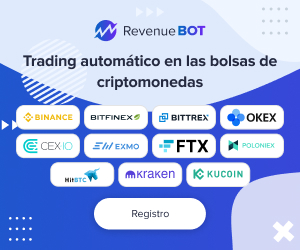La Touch Bar de los MacBook Pro ha sido una herramienta innovadora que mejora la experiencia del usuario con accesos rápidos y funciones dinámicas. Sin embargo, muchos usuarios han reportado un problema molesto: el parpadeo persistente de la Touch Bar cuando el dispositivo está inactivo. Este fenómeno no solo resulta incómodo visualmente sino que también puede indicar fallas que, de no atenderse, podrían derivar en daños mayores. Para quienes experimentan esta dificultad, es fundamental comprender las posibles causas y explorar diversas soluciones para restablecer el funcionamiento correcto. Una de las causas más comunes del parpadeo de la Touch Bar es un fallo temporal en los procesos de software que gestionan su funcionamiento.
En macOS, la Touch Bar depende de varios procesos específicos que controlan su contenido y comportamiento. Si alguno de estos procesos presenta errores o se bloquea, puede generar ese parpadeo constante, incluso cuando el equipo está en reposo. Reiniciar estos procesos puede ser la solución más inmediata y sencilla. A través del Monitor de Actividad o comandos en la Terminal, es posible cerrar y permitir que el sistema los reinicie automáticamente, liberando así cualquier error o bloqueo momentáneo. Otra posible causa del parpadeo se relaciona con configuraciones incorrectas en los ajustes de la Touch Bar.
Ajustes inapropiados o cambios inadvertidos pueden hacer que la Touch Bar comporte de manera errática. Por ello, revisar las opciones dentro de Preferencias del Sistema, especialmente en la sección de teclado, es primordial. Cambiar la configuración a la opción “Expanded Control Strip” y personalizar los controles puede estabilizar el comportamiento y reducir las oscilaciones en la iluminación o el contenido de la barra. El sensor de luz ambiental integrado en los MacBook ajusta automáticamente el brillo de la pantalla y la Touch Bar para adaptarse a las condiciones lumínicas del entorno. Sin embargo, cuando este sensor presenta fallas o se ve afectado por condiciones externas, puede provocar que la Touch Bar parpadee al intentar modificar su brillo constantemente.
Desactivar la opción de ajuste automático del brillo en la configuración de pantalla puede ser un método eficaz para eliminar este problema específico, asegurando que la Touch Bar mantenga un nivel de brillo constante, independientemente de la luz ambiente. La acumulación de archivos de caché del sistema también puede ser un factor determinante en el mal funcionamiento de la Touch Bar. Con el tiempo, estos archivos temporales pueden corromperse o generar conflictos internos en el sistema. Para corregir esto, limpiar la caché del sistema es una práctica recomendada. Existen herramientas especializadas, como limpiadores de disco, que facilitan la eliminación segura y eficaz de estos archivos residuales, mejorando el rendimiento general del dispositivo y la estabilidad de la Touch Bar.
Algunos usuarios han señalado que la función de Zoom para la Touch Bar, diseñada para mejorar la accesibilidad, puede entrar en conflicto con el hardware físico de la Touch Bar, causando parpadeo o fallas similares. Al desactivar esta función desde los ajustes de accesibilidad, es posible superar este tipo de problema, permitiendo que ambas interfaces —la virtual y la física— coexistan sin generar interferencias. Desde una perspectiva más técnica, restablecer componentes esenciales del sistema, como el Controlador de gestión del sistema (SMC) y la Memoria de acceso aleatorio no volátil (NVRAM), puede resolver errores profundos ligados al hardware y la configuración interna del Mac. Aunque no todos los usuarios encuentran solución con esta medida, muchos reportan mejoras significativas después de este procedimiento, que refresca y sincroniza los parámetros básicos del sistema, garantizando que el hardware funcione con las configuraciones óptimas. Actualizar el sistema operativo macOS a la última versión disponible también es un paso clave para evitar y corregir problemas relacionados con la Touch Bar.
Apple regularmente lanza actualizaciones que corrigen errores, optimizan funciones y mejoran la estabilidad general del equipo. Mantener el software actualizado es una forma preventiva y correctiva que evita que pequeños fallos se conviertan en problemas mayores. Aunque en numerosas ocasiones el parpadeo de la Touch Bar está vinculado a software o configuraciones, no se debe descartar un posible problema de hardware. Existe la posibilidad de que un daño físico en la pantalla de la Touch Bar o en sus componentes internos sea la causa del problema. Si tras agotar todas las soluciones de software el parpadeo persiste, es aconsejable acudir a un centro de servicio autorizado Apple para un diagnóstico profesional.
La reparación puede implicar el reemplazo de componentes específicos, pero en la mayoría de los casos, intentar primero las soluciones mencionadas puede evitar gastos innecesarios. Es común encontrar en foros de discusión y comunidades de usuarios testimonios donde se debate el problema del parpadeo persistente de la Touch Bar. Muchas veces, la experiencia compartida confirma que una adecuada combinación de reinicio de procesos, ajustes de sistema y limpieza de caché logra resolver el inconveniente. Además, la difusión de estas soluciones permite que dispositivos que parecían destinados a una reparación costosa continúen funcionando correctamente durante más tiempo. La Touch Bar es una característica emblemática que aporta dinámica y personalización a la experiencia MacBook.
Por ello, mantenerla en óptimas condiciones es fundamental para aprovechar al máximo su potencial. Aplicar las recomendaciones asociadas a la gestión del software, configuración y mantenimiento del sistema asegura que el parpadeo desaparezca y se mantenga una experiencia fluida y sin interrupciones. En resumen, el parpadeo persistente de la Touch Bar cuando el MacBook está inactivo puede ser causado por diversas razones, desde fallos temporales en procesos de software hasta conflictos de configuración y problemas de hardware. Explorar los métodos para relanzar procesos, ajustar parámetros, desactivar el sensor de luz ambiental, eliminar caché, apagar funciones de accesibilidad conflictivas, resetear componentes internos y actualizar el sistema operativo ofrece un amplio abanico de soluciones para que cada usuario pueda recuperar el correcto funcionamiento de su equipo singularmente. Implementar estas estrategias no solo mejora la experiencia visual sino también optimiza el rendimiento general de tu MacBook, prolongando su vida útil y evitando gastos innecesarios.
Una Touch Bar estable y sin parpadeos contribuye a un entorno de trabajo más cómodo, eficiente y profesional, aspectos cada vez más valorados tanto por usuarios casuales como profesionales del ámbito tecnológico. Mantenerse informado y practicar un mantenimiento adecuado es la clave para evitar que el parpadeo vuelva a incomodar durante los momentos de inactividad del dispositivo.